深入浅出Excel VBA(二):定制动态交互图表,技术逼格、颜值开挂
VBA是Excel应用的高端技能,利用Excel灵活性的同时,极大增强数据处理能力,但是掌握起来有一定的难度。笔者基于真实的业务场景,从过往的从业、项目实施经验中凝练一些典型的VBA应用,希望对读者有所裨益。
场景
透过数据看本质,不能只靠冷冰冰的原始数据,将数据转化为图表,有助于数据可视化,将数据对受众产生的影响最大化。在文章《仪表盘是Excel中的白富美技能,瞬间“媚态百出”!》中,介绍过如果制作漂亮、简洁的Excel仪表盘。本篇文章则另辟蹊径,用VBA制作交互式动态图表,适合以下场景:
- 需要交互式操纵图表,增强受众感染力;
- 用图表呈现超海量数据,而通过表格呈现会消耗尽系统资源;
- 数据建模、科学计算;(后续文章将陆续介绍)
- 灵活定制图表参数,动态增加、减少、修改数据系列、图表标题、颜色标记等。
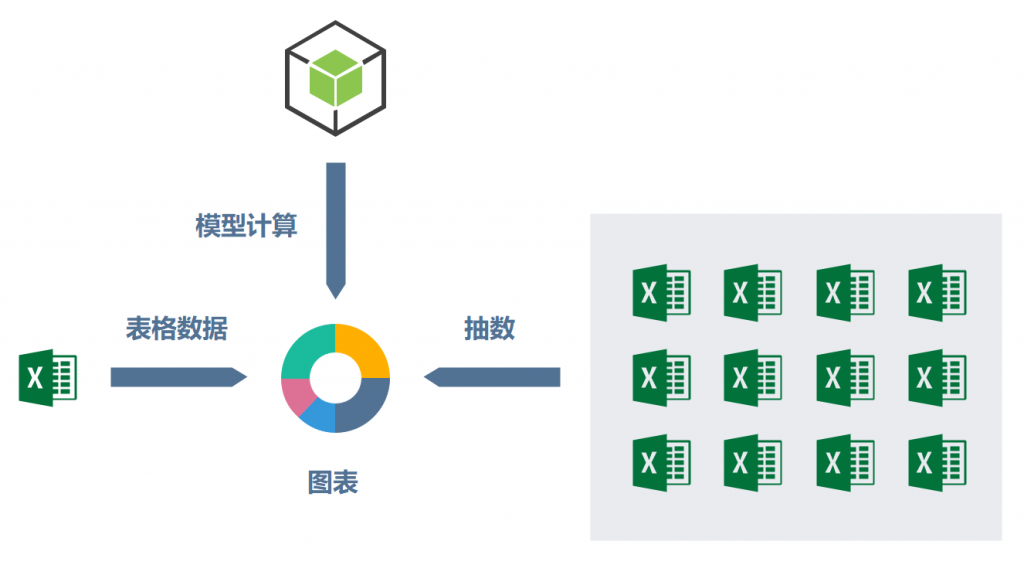
本文提供的场景是从一个文件夹中(动态交互式图表\数据\),取出某个机构1-12月份的利润表相关发生额的数据,送到图表进行数据呈现。此外,在上篇文章《深入浅出Excel VBA(一):跨文件取数,千份表格只需几秒》详细介绍跨文件取数技术,读者可以自行查阅。
-300x300.png)
关注微信公众号,获取最新文章及下载资料
技术解码
通过VBA控制Excel图表是比较困难的,可以用VBA代码创建图表,也可以在Excel工作表中创建好图表,设置好图表样式,然后使用VBA向图表传递数据及修改图表标题、系列名称等,减少代码量、让图表更美观,所以本文选择后者处理方式。关于图表对象模型的核心代码解释如下:
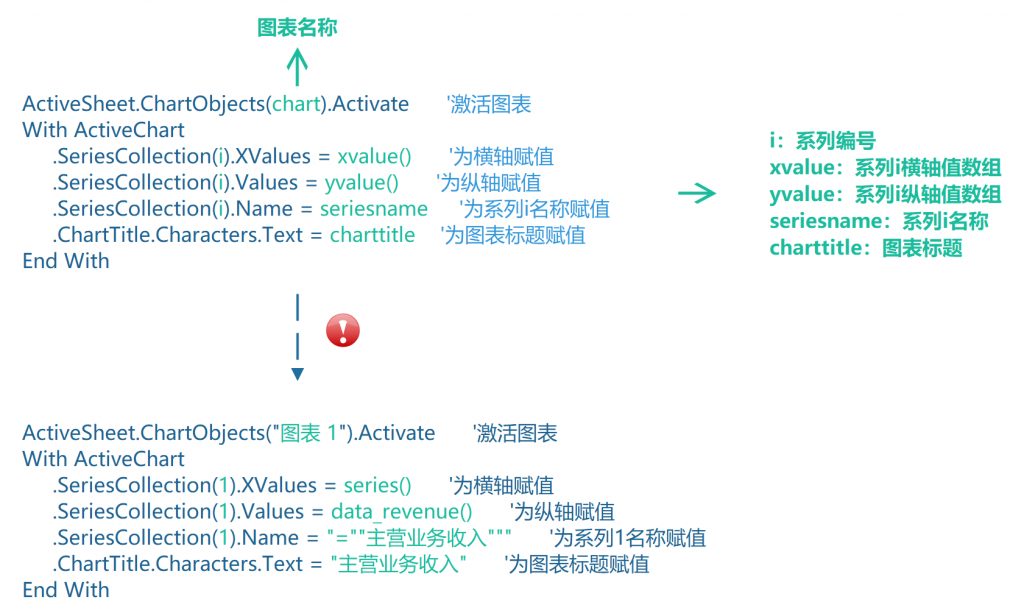
你在日常工作中,是否会应用交互式图表呈现数据?
代码示例
- 定义数组变量

- 抽取数据传到相应数组,并初始化图表、选择框
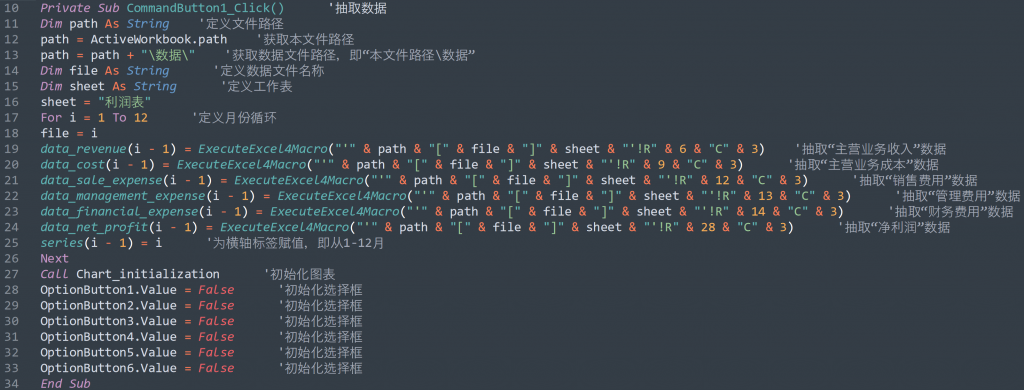
- 点击选择框,呈现相应图表数据,例如主营业务收入选择框

——欢迎预约我们,现场沟通交流。
